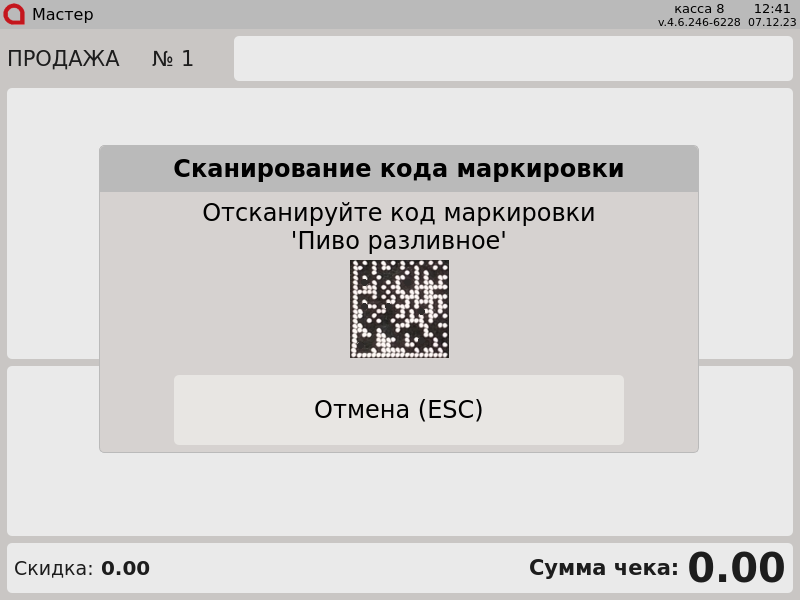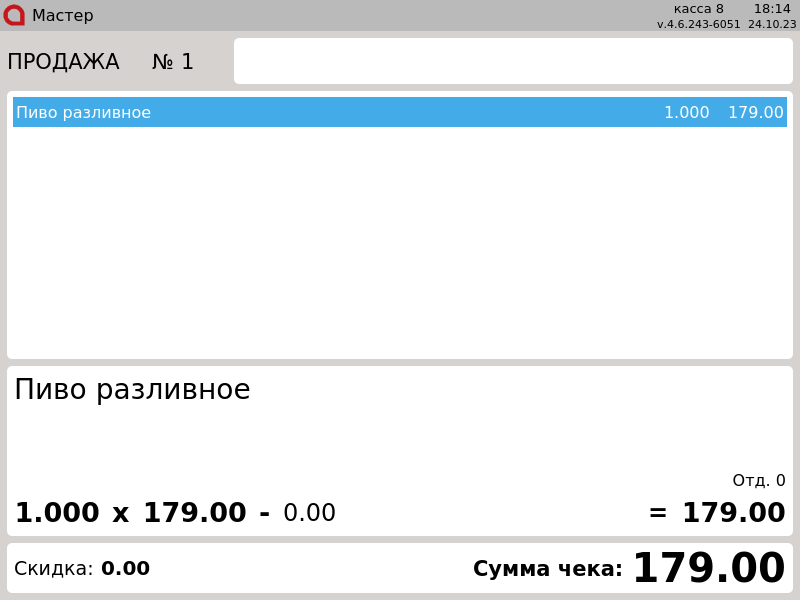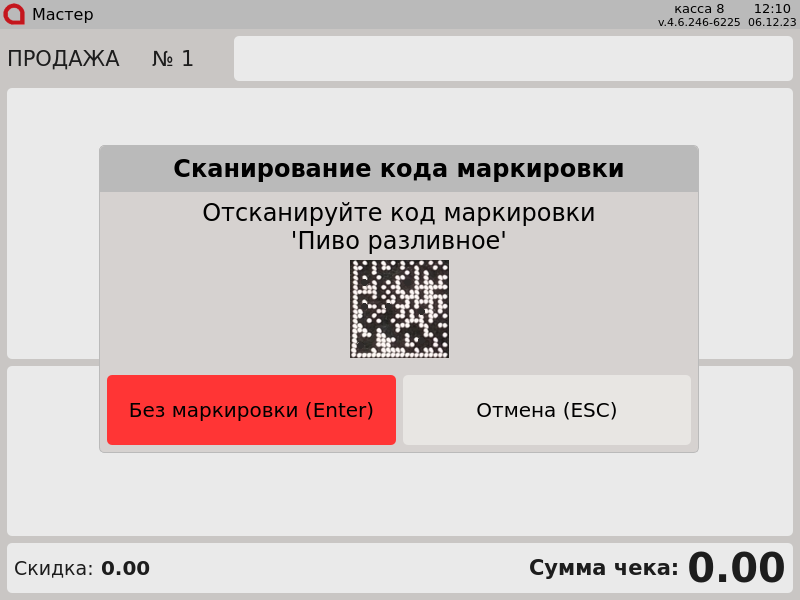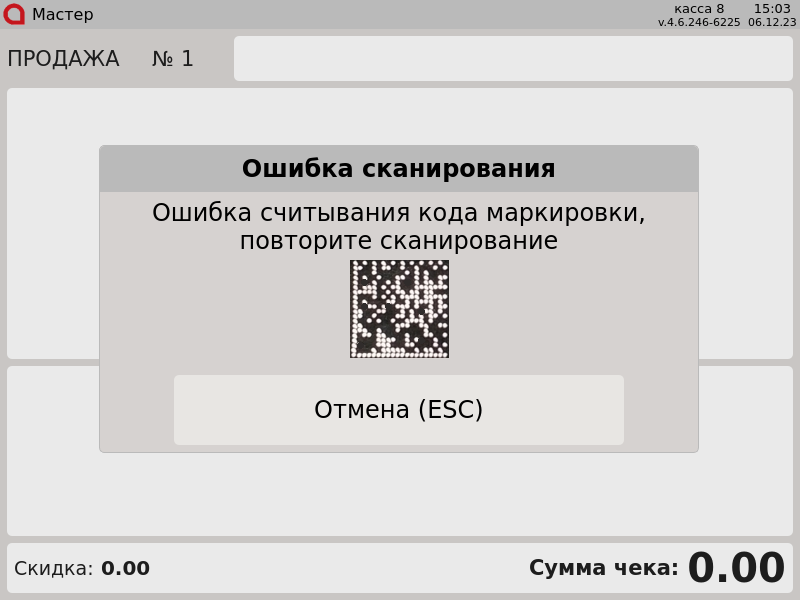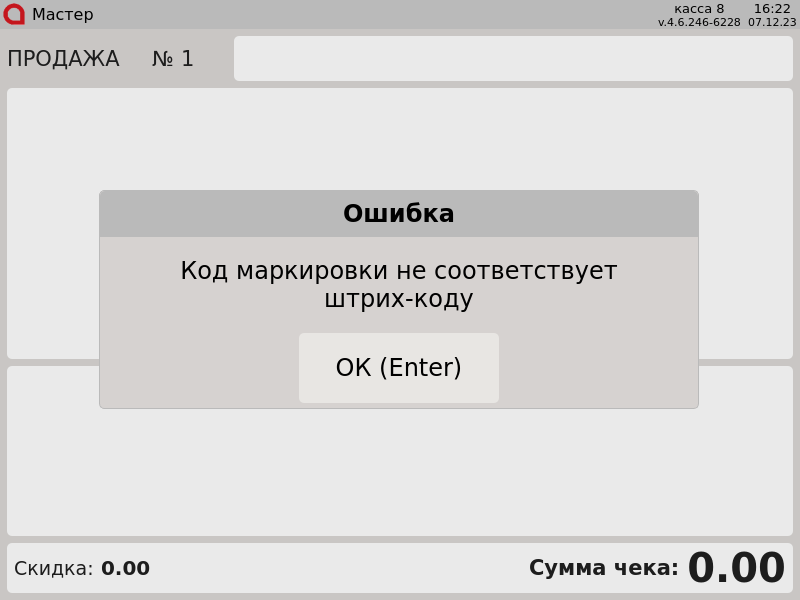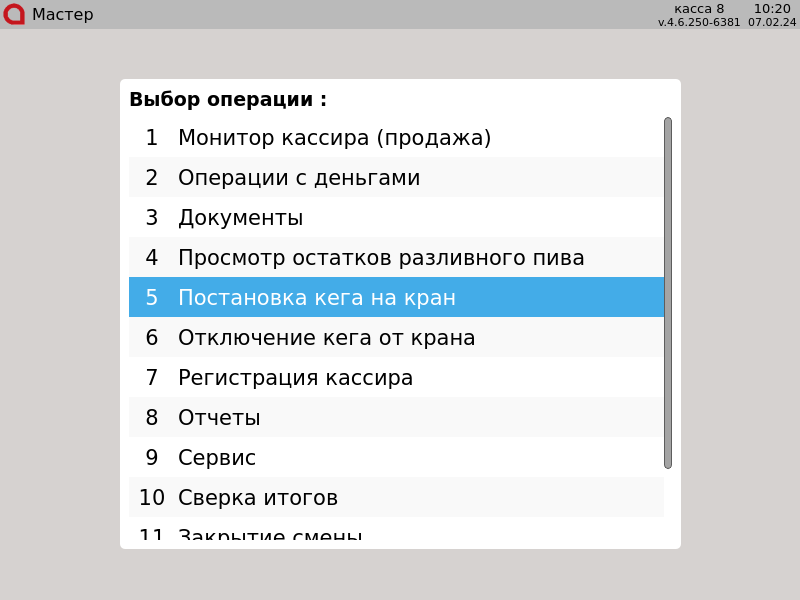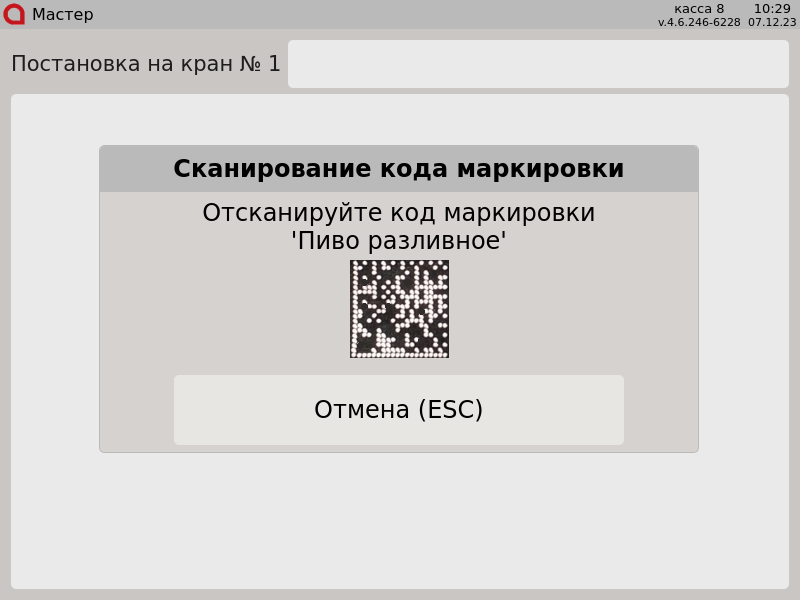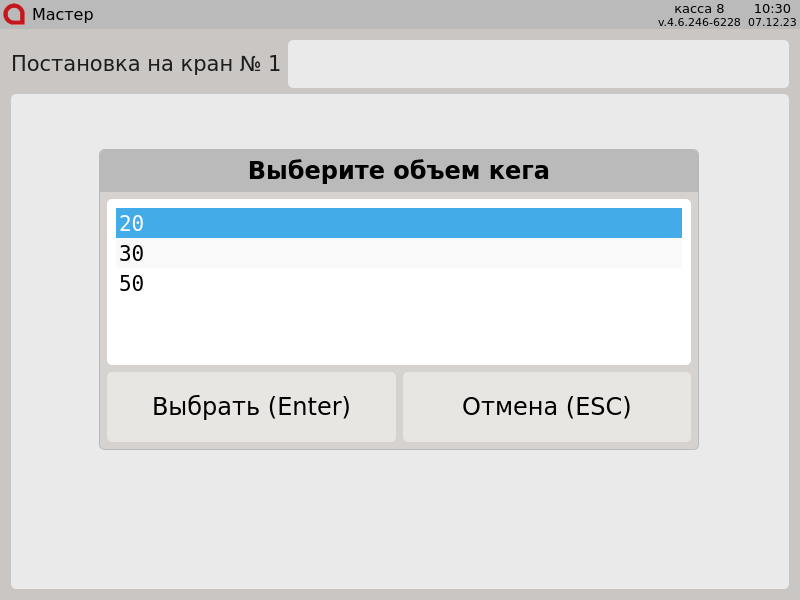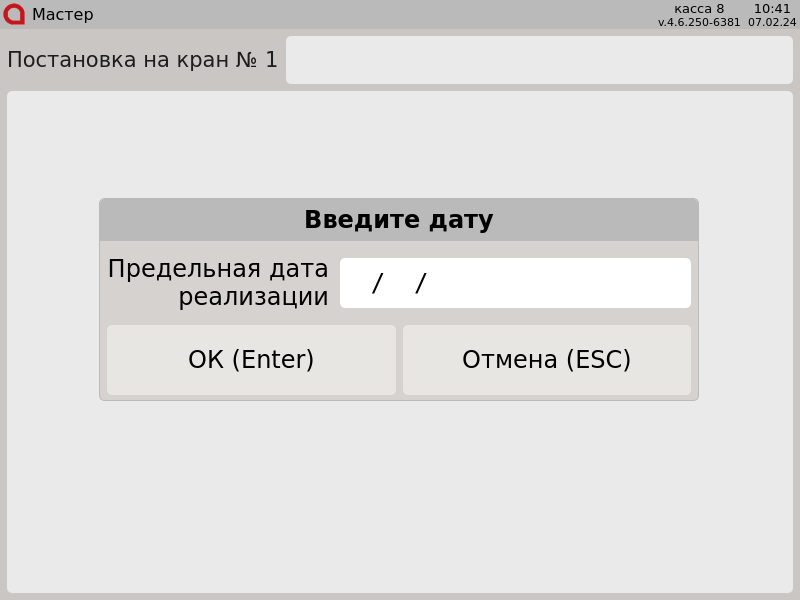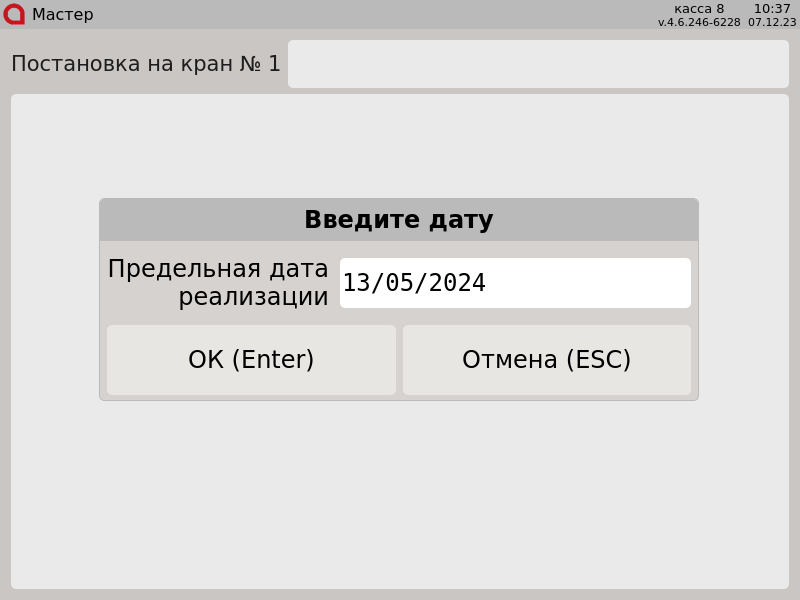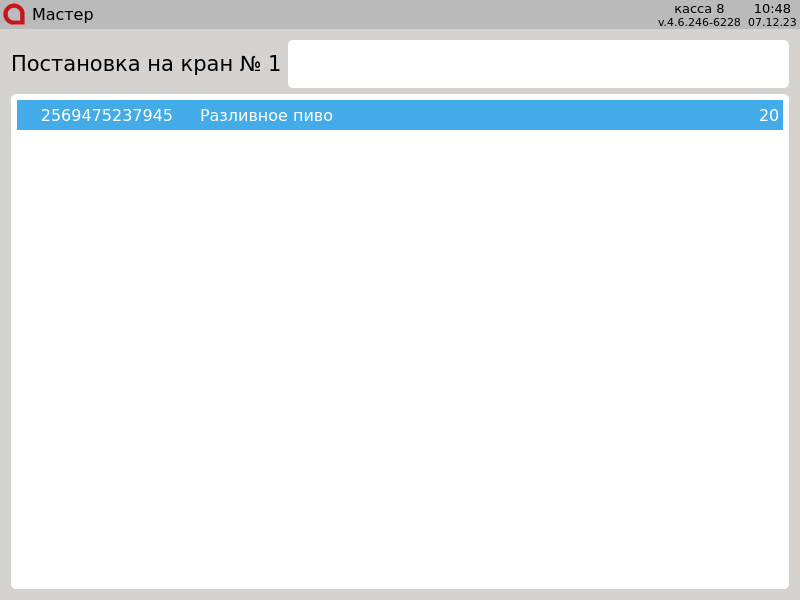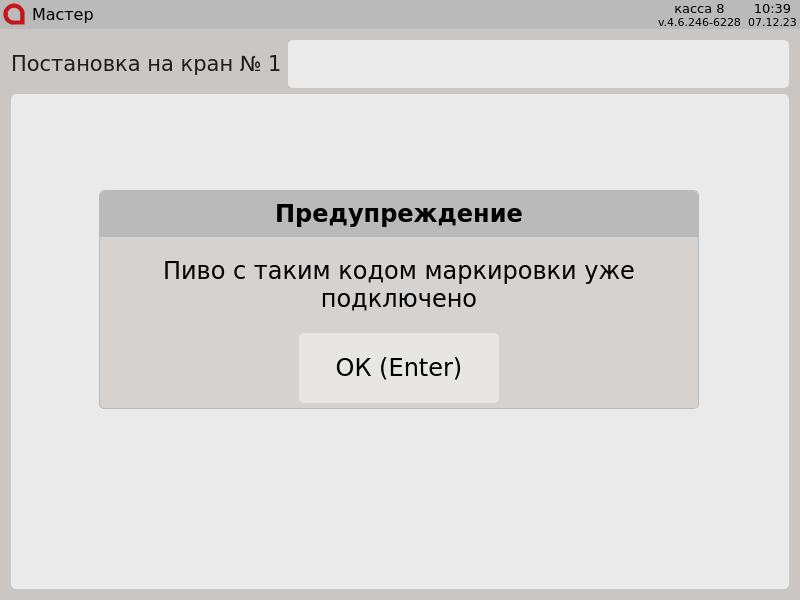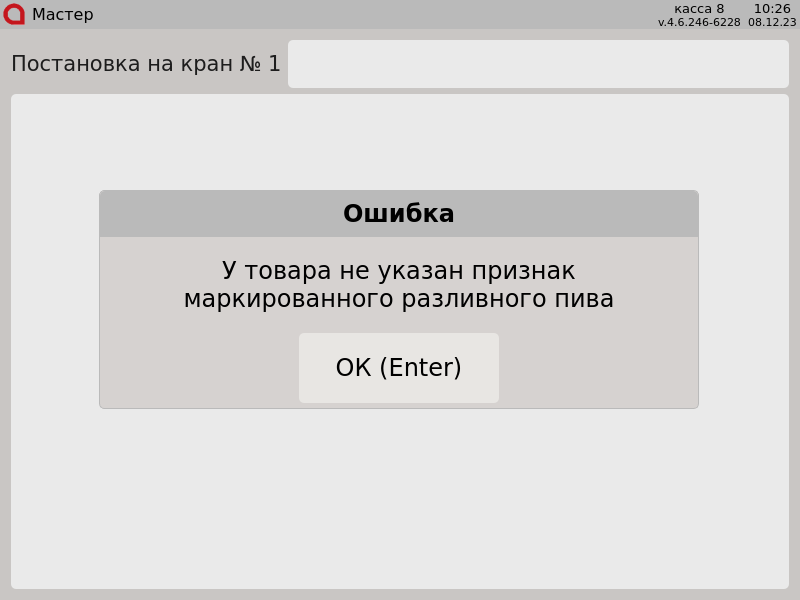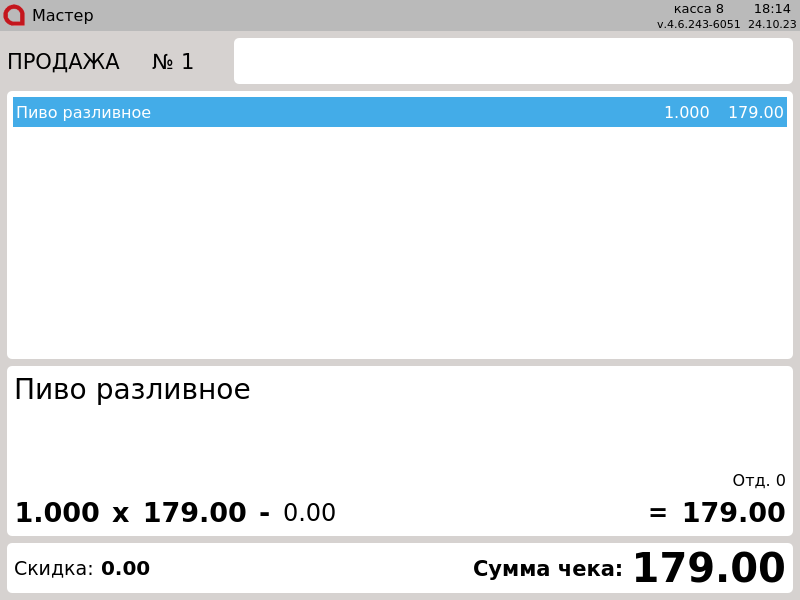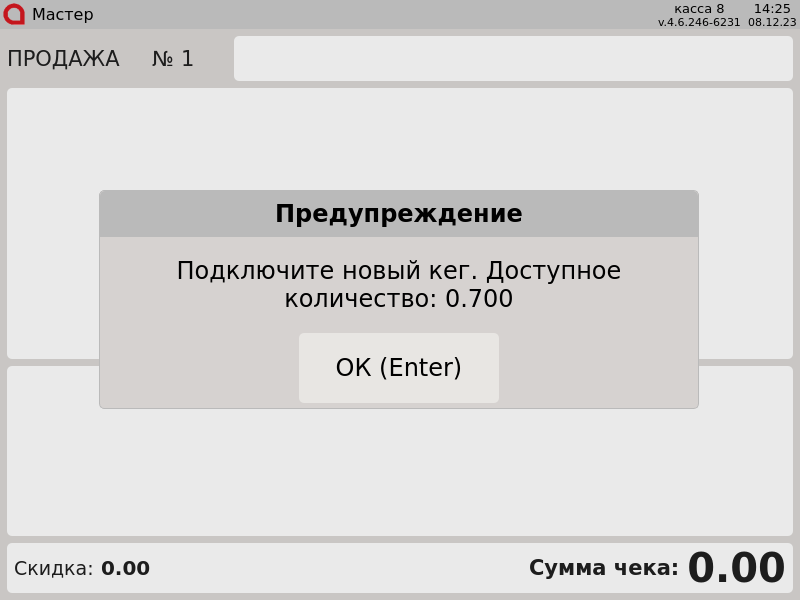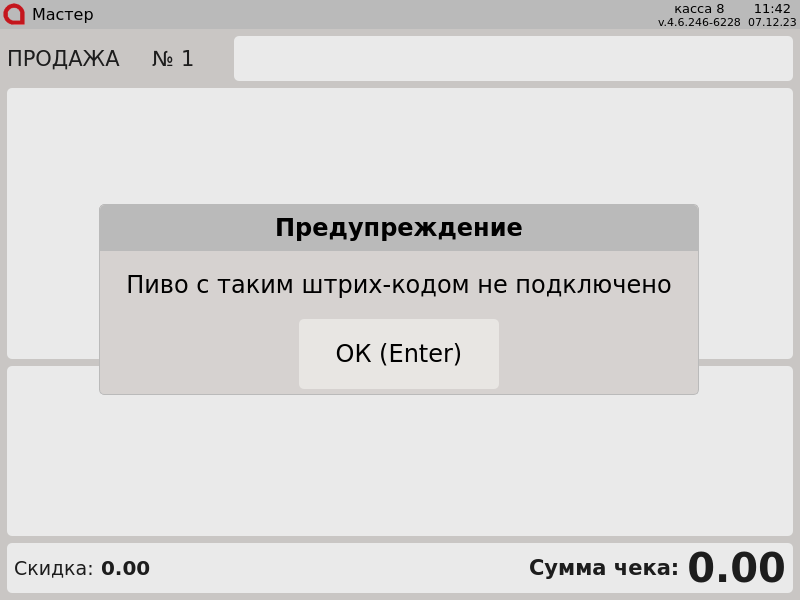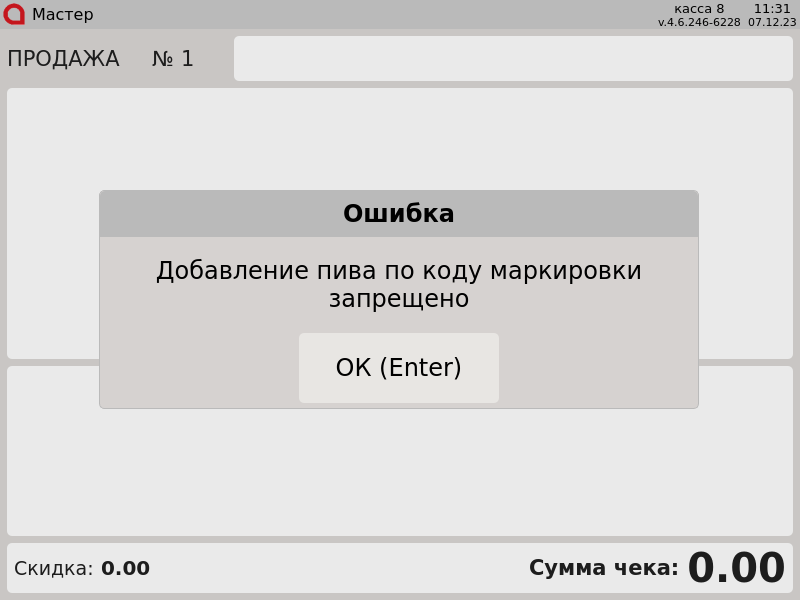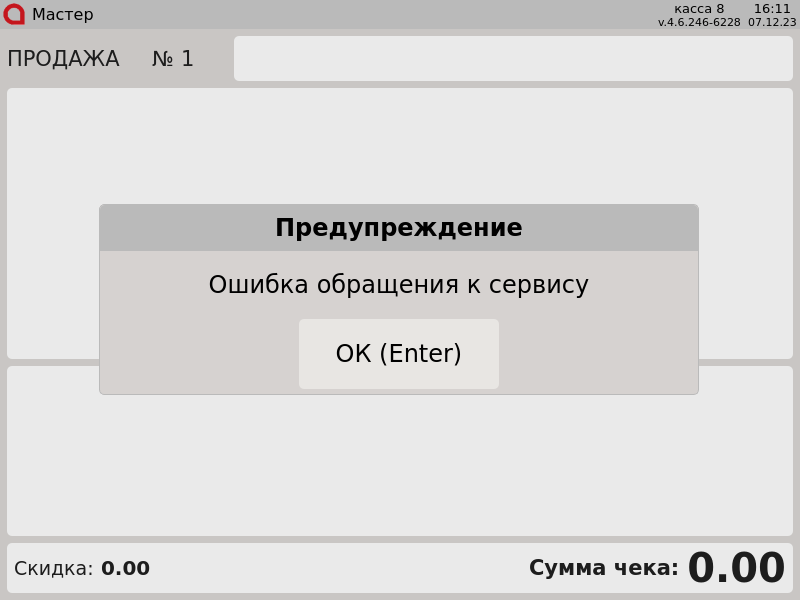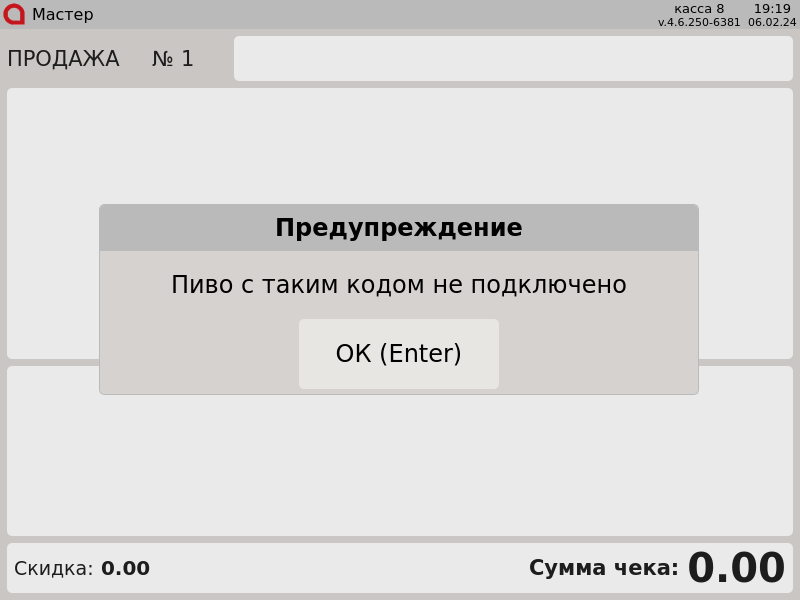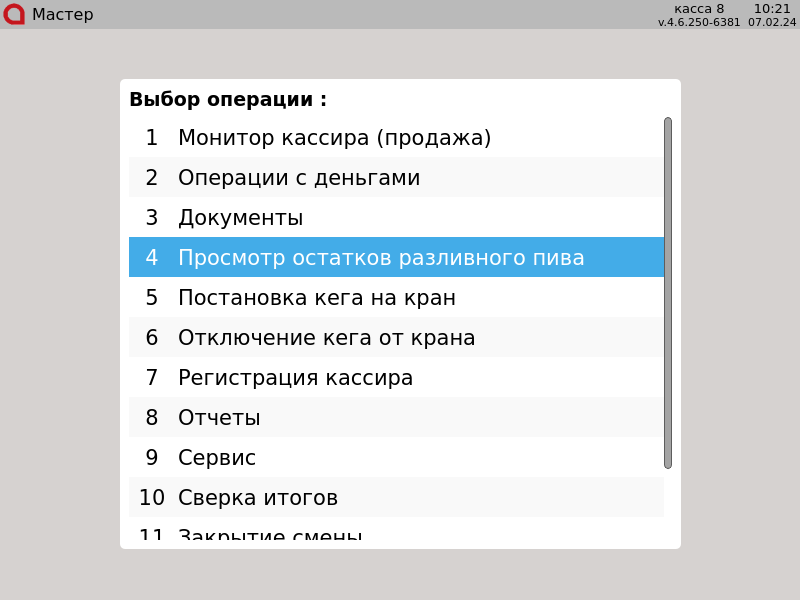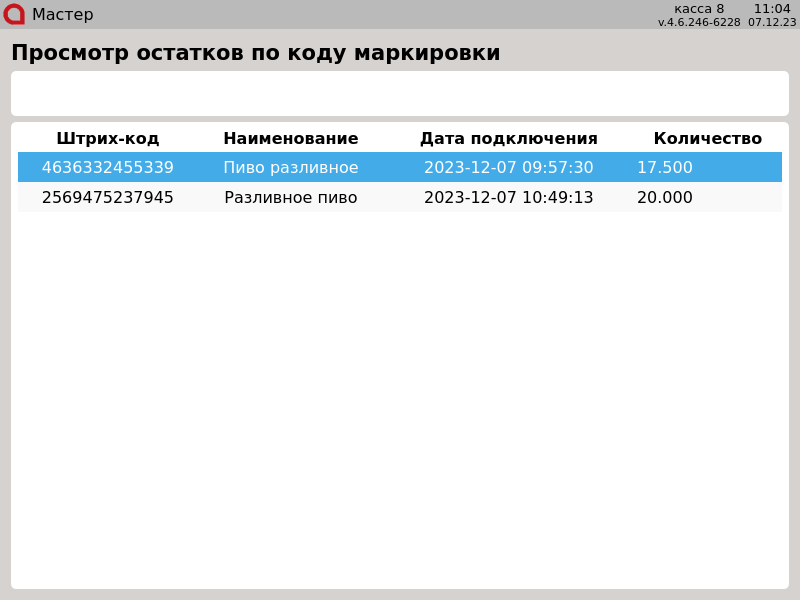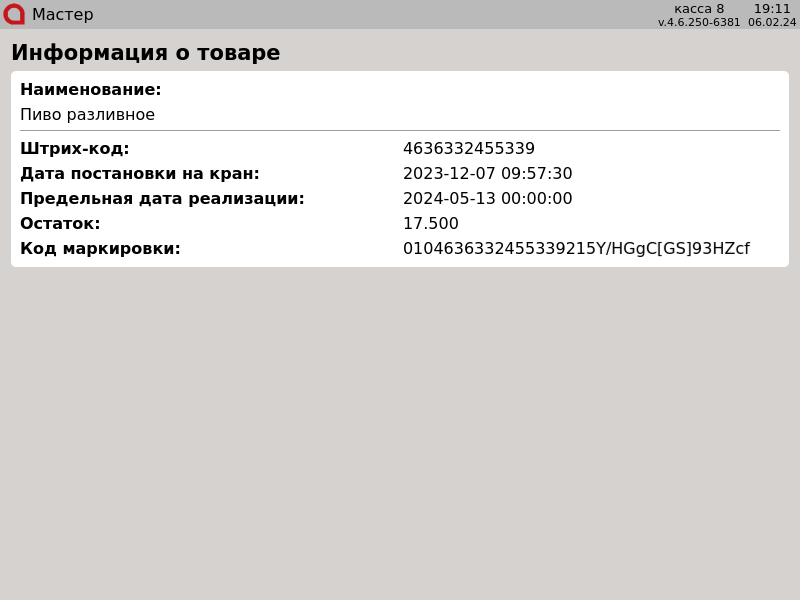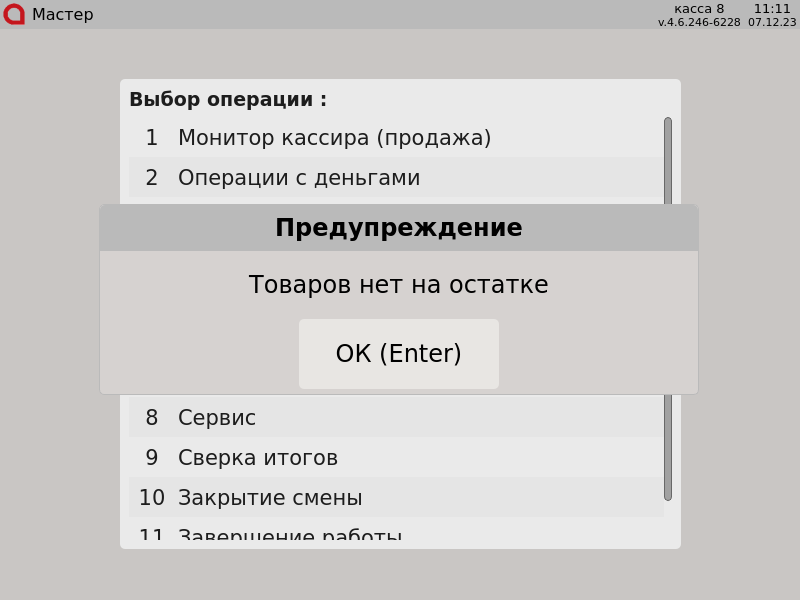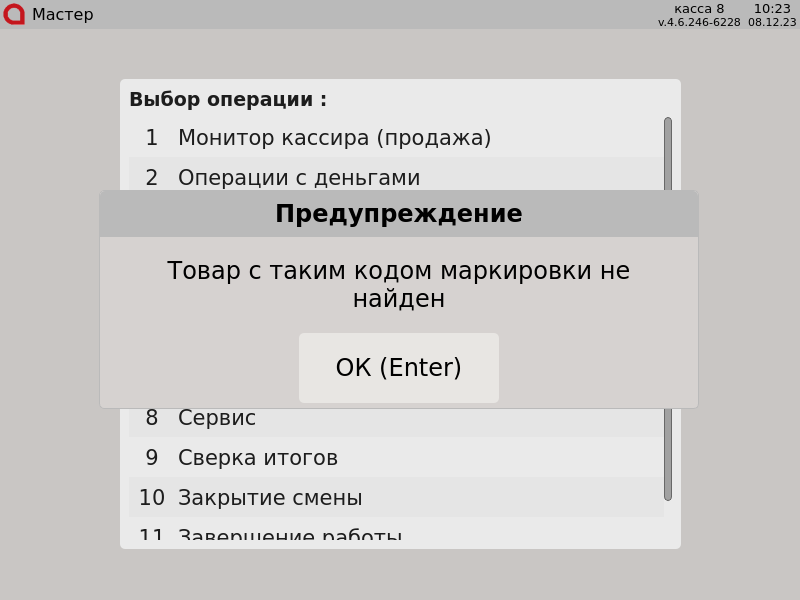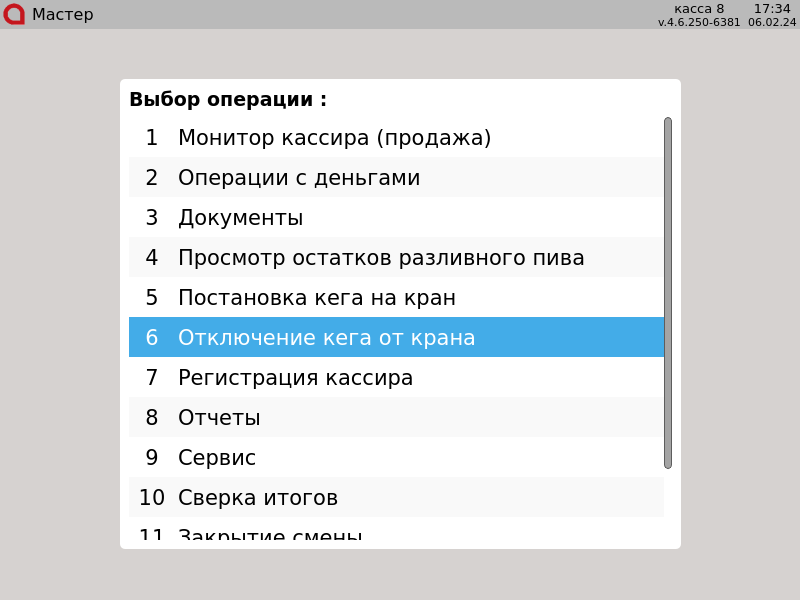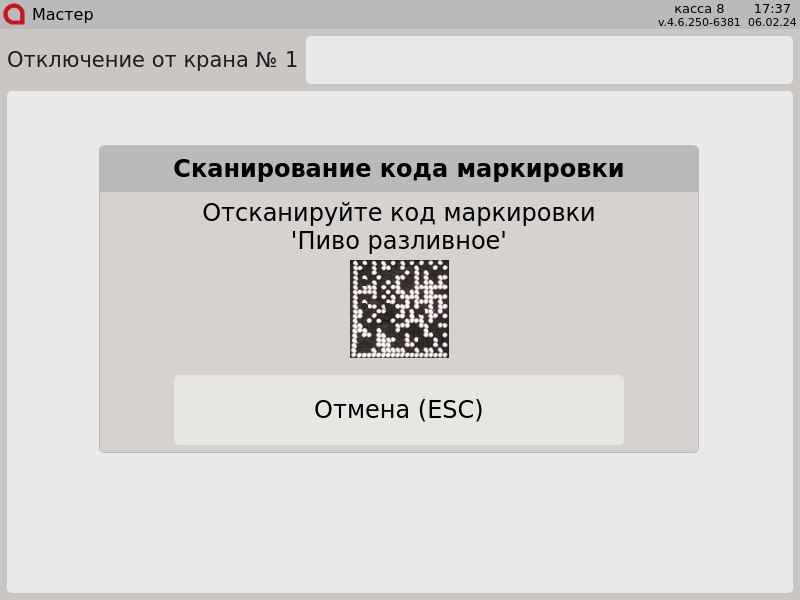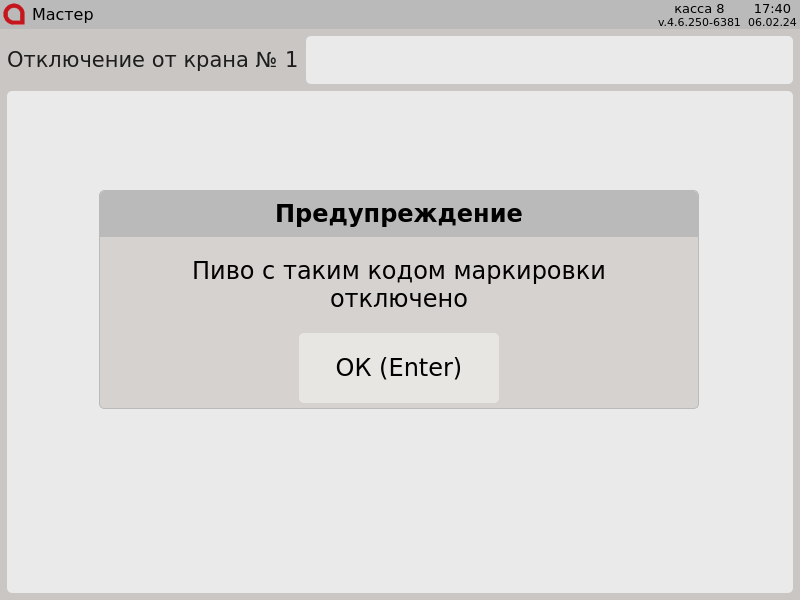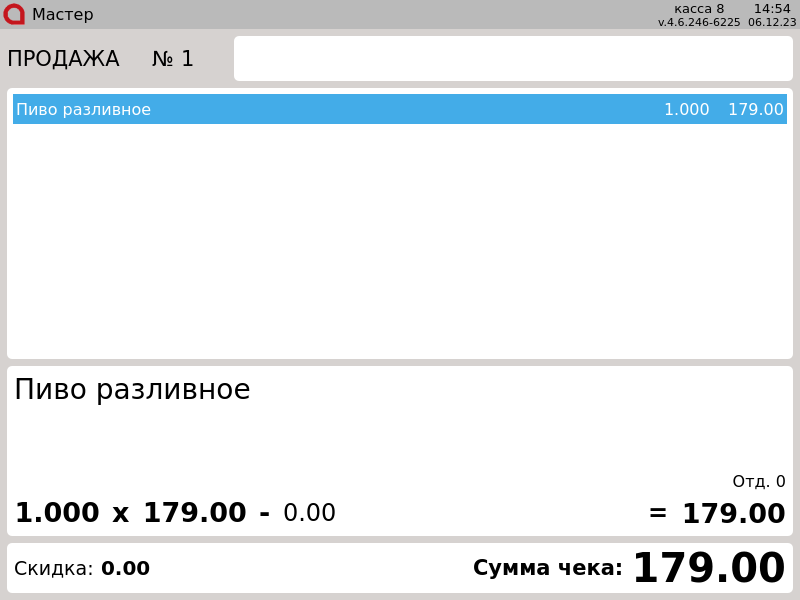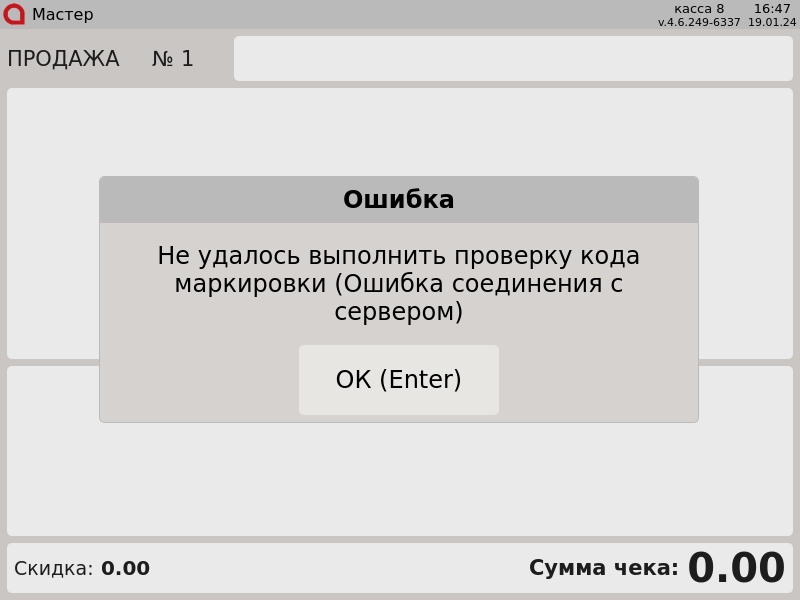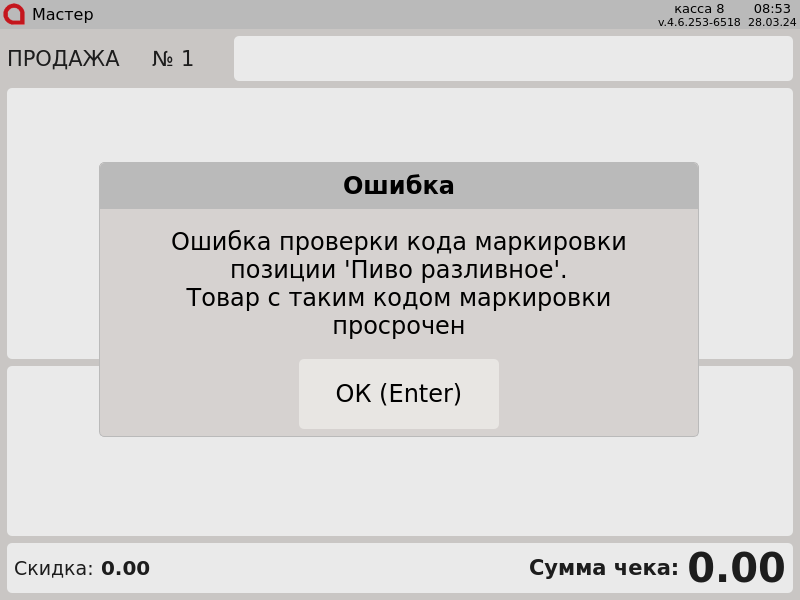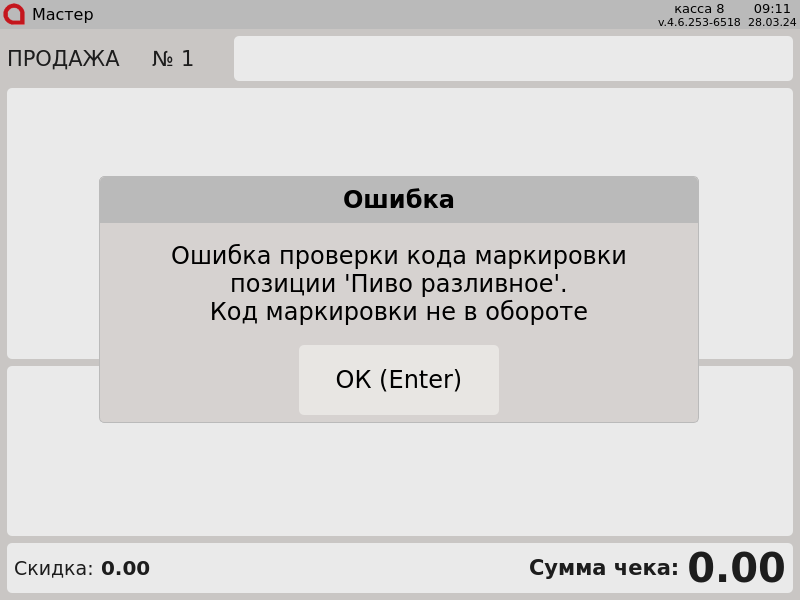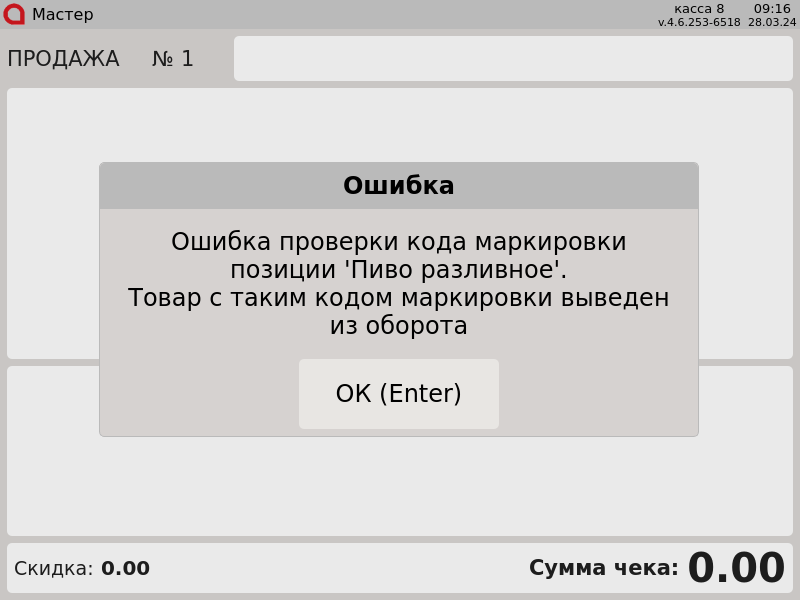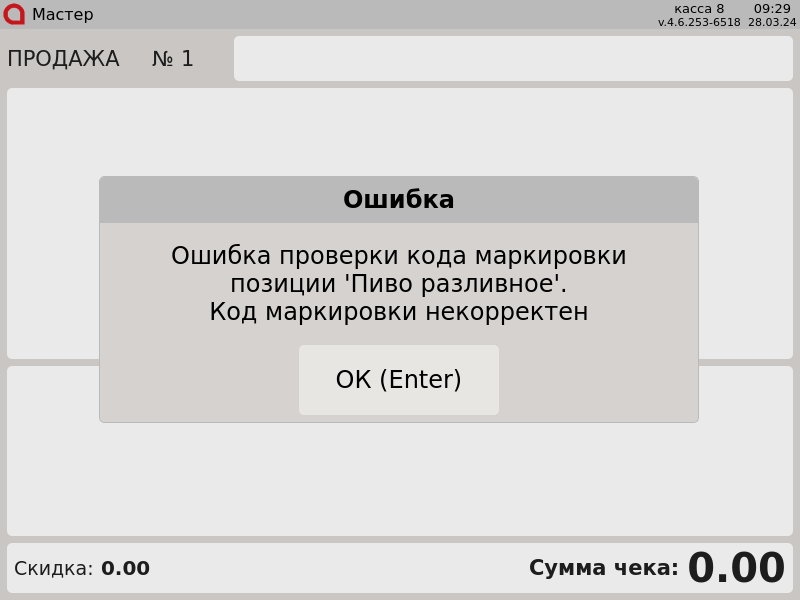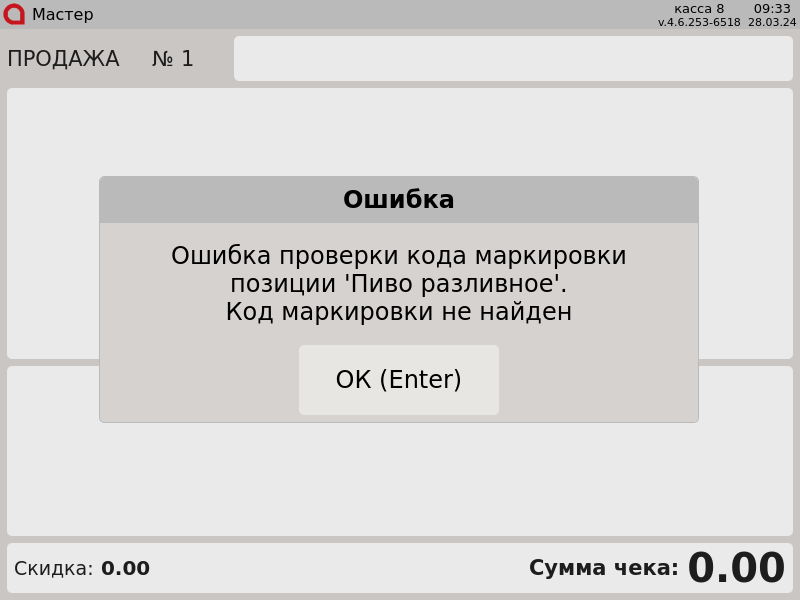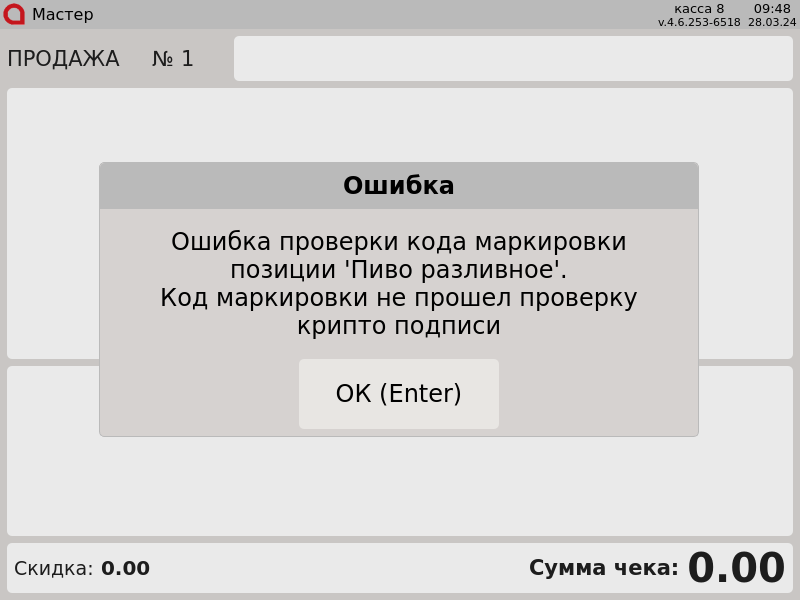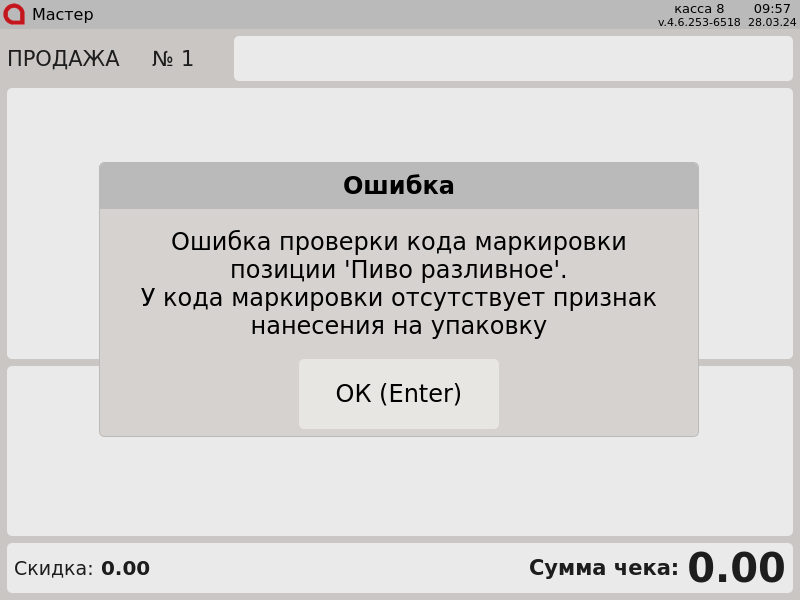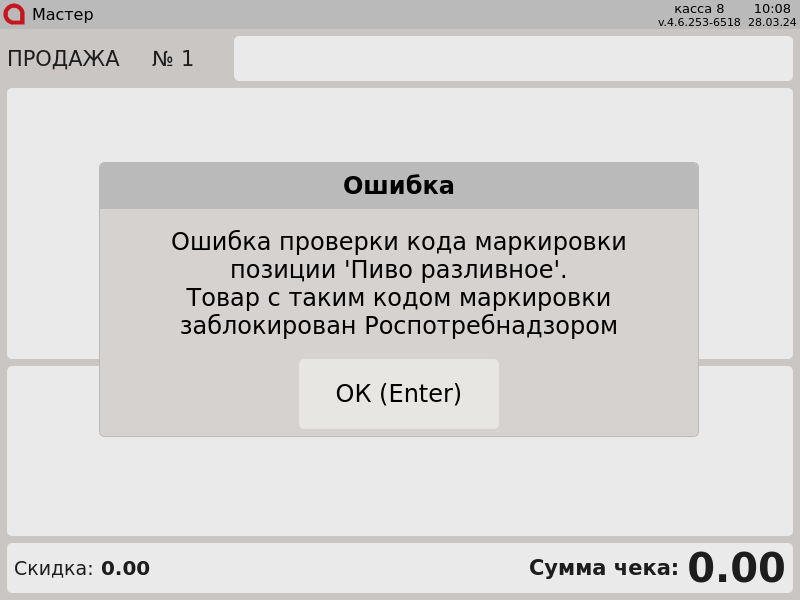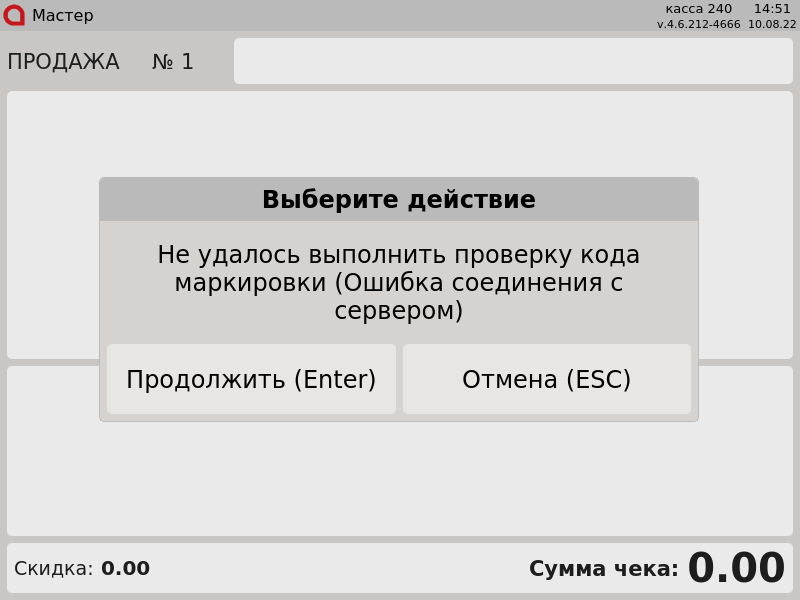Добавление товара без подключения к сервису учета остатков
Разливное пиво может быть добавлено в чек тремя способами:
- последовательным считыванием штрих-кода и кода маркировки,
- по горячей клавише с последующим считыванием кода маркировки,
- считыванием кода маркировки.
- После ввода штрих-кода разливного пива на экран будет выведен диалог сканирования кода маркировки:
Отсканируйте код маркировки разливного пива. - В случае успешного считывания кода маркировки товар будет добавлен в чек:
- Настройками программы может быть предусмотрено добавление в документ разливного пива без ввода кода маркировки.
При добавлении товара на экран будет выведен диалог:
Для добавления разливного пива без ввода кода маркировки нажмите клавишу "Без маркировки". Для отказа от операции нажмите клавишу "Отмена". - Если код маркировки не может быть считан (например, поврежден), то на экран будет выведена ошибка:
В этом случае необходимо повторить сканирование кода маркировки товара. - Если штрих-код не соответствует коду маркировки, то на экран будет выведена ошибка:
Добавление товара с подключением к сервису учета остатков
Для контроля количества остатков разливного пива может использоваться сервис учета остатков.
Постановка кега на кран
Настройками программы может быть задана возможность постановки кега на кран.
- Для постановки кега на кран в главном меню выберите пункт "Постановка кега на кран":
- После ввода штрих-кода товара на экран будет выведен диалог сканирования кода маркировки:
Отсканируйте код маркировки разливного пива. - После сканирования кода маркировки на экран будет выведен диалог с возможностью выбора объема кега:
Клавишами "Вверх" и "Вниз" выберите интересующий объем. Настройками программы может быть задана возможность указывать предельную дату реализации разливного пива при постановке кега на кран.
На экран будет выведен диалог:
Укажите предельную дату реализации разливного пива.
Настройками программы может быть задано автоматическое заполнение предельной даты реализации:
Нажмите клавишу "Ввод", чтобы сохранить изменения.- После указания даты позиция будет добавлена в документ:
Подтвердите операцию постановки кега на кран клавишей "Ввод". - Если кег с отсканированным кодом маркировки уже был ранее поставлен на кран, то на экран будет выведено предупреждение:
Нажмите клавишу "Ввод", чтобы закрыть сообщение. - Если для постановки кега на кран был отсканирован код маркировки товара, у которого не указан признак маркированного разливного пива, то на экран будет выведена ошибка:
Нажмите клавишу "Ввод", чтобы закрыть сообщение.
Добавление разливного пива
Разливное пиво может быть добавлено в чек тремя способами:
- считыванием штрих-кода,
- по горячей клавише,
- по коду.
- Если остатков пива достаточно для продажи, то после ввода штрих-кода, кода или по горячей клавише товар будет добавлен в чек:
- Если остатков пива меньше, чем требуется для продажи, то при попытке добавить пиво в чек по штрих-коду или по горячей клавише на экран будет выведено предупреждение:
Нажмите клавишу "Ввод", чтобы закрыть сообщение. - Если пива нет на остатке, то при попытке добавить пиво в чек по штрих-коду или по горячей клавише на экран будет выведено предупреждение:
Нажмите клавишу "Ввод", чтобы закрыть сообщение. - При попытке добавить пиво в чек по коду маркировки на экран будет выведена ошибка:
Нажмите клавишу "Ввод", чтобы закрыть сообщение. - Если при добавлении пива в чек отсутствует связь с сервисом учета остатков, то на экран будет выведено предупреждение:
Нажмите клавишу "Ввод", чтобы закрыть сообщение. Товар в чек не добавится. - Если пива нет на остатке, то при попытке добавить пиво в чек по коду на экран будет выведено предупреждение:
Нажмите клавишу "Ввод", чтобы закрыть сообщение.
Просмотр остатков разливного пива
Настройками программы может быть задана возможность просмотра остатков разливного пива.
- Для просмотра информации об остатках пива в главном меню выберите пункт "Просмотр остатков разливного пива":
- Если список остатков пива по подключенным кодам маркировки был получен, то он отобразится на экране:
Для выбора товара используйте клавиши "Вверх" и "Вниз". - Для просмотра подробной информации о товаре нажмите "Ввод" или отсканируйте код маркировки товара.
В режиме просмотра подробной информации о товаре будет отображена дата постановки кега на кран, предельная дата реализации товара, а также код маркировки: - Если товаров нет на остатке, то при попытке просмотреть информацию об остатках пива на экран будет выведено предупреждение:
Нажмите клавишу "Ввод", чтобы закрыть сообщение. - Если для просмотра подробной информации о товаре был введен штрих-код товара или отсканирован неверный код маркировки, то на экран будет выведено предупреждение:
Нажмите клавишу "Ввод", чтобы закрыть сообщение.
Отключение кега от крана
Настройками программы может быть задана возможность отключения кега от крана.
- Для отключения кега от крана в главном меню выберите пункт "Отключение кега от крана":
- После ввода штрих-кода товара на экран будет выведен диалог сканирования кода маркировки:
Отсканируйте код маркировки разливного пива.
После сканирования кода маркировки позиция будет удалена из остатков. - Если был отсканирован код маркировки пива, которое уже было отключено, то на экран будет выведено предупреждение:
Нажмите клавишу "Ввод", чтобы закрыть сообщение.
Разрешительный режим
Настройками программы предусмотрена возможность использования разрешительного режима – обязательной дополнительной проверки кода маркировки в системе цифровой маркировки "Честный знак".
Если в кассовой программе заданы некорректные настройки для использования разрешительного режима, то на экран будет выведено уведомление:
|
|
Необходимо обратиться в службу технической поддержки.
- Если был отсканирован корректный и валидный код маркировки, проверяемый товар не был продан ранее и разрешен к продаже, то такой товар будет добавлен в чек:
- Если нет связи с сервером системы "Честный знак", то на экран будет выведена ошибка:
Настройками программы предусмотрена возможность игнорировать ошибки обращения к серверу системы "Честный знак". В этом случае ошибка не будет выведена на экран, товар будет добавлен в чек. - Если срок годности товара истек, то на экран будет выведена ошибка:
Если товар продан или код маркировки товара отсутствует в списке разрешенных к продаже, то на экран будет выведена одна из следующих ошибок:
- Если был отсканирован некорректный код маркировки, то на экран будет выведена ошибка:
- Если отсканированный код маркировки товара не найден, то на экран будет выведена ошибка:
Если был отсканирован невалидный код маркировки, то на экран будет выведена одна из следующих ошибок:
- Если был отсканирован код маркировки товара, заблокированный одним из государственных ведомств, то на экран будет выведена ошибка:
Название ведомства может отличаться.
Настройками программы предусмотрена возможность добавления товара в чек, если проверка кода маркировки завершилась с ошибкой:
Нажмите "Ввод", чтобы добавить товар в чек и продолжить формирование товарной части. Нажмите "Отмена", чтобы не добавлять товар в чек.